- Как настроить интернет Билайн на Айфоне: подробная инструкция
- Как получить автоматические настройки интернета на Билайн на Айфон?
- Как нaстроить 4G интернет Билайн на iPhone вручную?
- Настройки LTE Билайн для супер скорости!
- Что такое LTE
- Как настроить ЛТЕ
- На Айфоне
- На Андроиде
- Зона покрытия
- Характеристики ЛТЕ
- Частые проблемы и пути решения
- Получение настроек для телефона
- Выберите производителя:
- Выберите услугу для настройки
- Как быстро получить автоматические настройки интернета на телефон?
- Как настроить мобильный интернет вручную на Android?
- Как настроить мобильный интернет вручную на Apple iPhone?
- Выберите производителя:\r\n
Как настроить интернет Билайн на Айфоне: подробная инструкция
Настроить интернет на Билайн на Айфоне совсем не сложно, для этого существует два основных способа — заказать автоматические настройки на официальном сайте Beeline или же настроить доступ к интернету самостоятельно. Ниже мы приводим подробные инструкции для обоих случаев.
Как получить автоматические настройки интернета на Билайн на Айфон?
На самом деле, мобильный интернет на устройстве должен автоматом подключиться после активации СИМ карты. Если этого не случилось, проверяем:
1. Работает ли опция «Доступ в интернет»: чтобы подключить, наберите команду *110*181# .
2. Настройки на телефоне
Автоматическую настройку мобильного интернета можно заказать звонком на номер 0880 (звонок бесплатный). Пароль сохранения настроек — 1234.
Чтобы настроить устройство для работы с интернетом Bеeline автоматически, вам нужно будет позвонить по номеру 0880 или посетить официальный сайт оператора. Вот подробная инструкция:
- Откройте эту ссылку на официальный сайт Bеeline.
- В верхней части страницы вы можете увидеть окошко для данных о телефоне. Впишите туда название модели устройства и его версию, например: iPhone 4s А 1387
- Вы увидите два значка, подписанные «Мобильный интернeт» и «MMS». Нажмите на первый из них.
- Если для вашего устройства существует услуга автоматической настройки, то вам будет предложено ввести в специальное окошко номер своего телефона. После этого вам будет отправлено сообщение с автоматическими наcтройками.
- Если для вашей модели не предусмотрено такой услуги, то придётся вводить все наcтройки вручную или обратиться в салон Beeline к любому сотруднику, если вы не уверены в своих силах. Либо еще прочитайте статью «Мобильный Интернет Beeline не работает«.
Как нaстроить 4G интернет Билайн на iPhone вручную?
Если что-то не получилось с автоматической настройкой устройства, то вы можете сами настроить iPhone, заполнив нужную форму. Вот как вы сможете это сделать:
- Войдите в программу «Настройки» вашего телефона.
- Найдите надпись «Основные» и нажмите на неё.
- Кликните по разделу «Сеть».
- Откройте профиль «Сотовая сеть передачи данных» и заполните его следующим образом:
Имя пользователя: bеeline
- Покиньте созданный профиль и перезагрузите ваш телефон.
Теперь вы знаете, как подключить и настроить интернет-соединение Beeline на вашем iPhone. Если у вас возникли вопросы по настройке отдельных моделей, то обязательно задавайте их в комментариях, а мы постараемся вам помочь. Если у вас другая модель смартфона, смотрите статью «Настроить интернет вручную от Beeline«.
Источник
Настройки LTE Билайн для супер скорости!
Настройки LTE Билайн устанавливаются автоматически после установки СИМ-карты в телефон, который поддерживает 4G сети. Если этого не произошло, нужные параметры можно установить вручную. При этом особенности настройки отличаются для Андроид или Айфона. Ниже рассмотрим, что такое сеть LTE, на какой скорости / частоте она работает, и как ее подключить. Отдельно поговорим о зоне покрытия, о возможных проблемах и способах их решения.
Что такое LTE
У многих абонентов компании часто возникает вопрос, что значит LTE у Билайн. Это обычный Интернет 4G, который в пять раз быстрее 3G. По своему качеству он не уступает проводному Интернету или Вай Фай. С помощью такого подключения можно с более быстрой скоростью загружать игры, видео, файлы или страницы.
Рассматривая особенности ЛТЕ Билайна, что это такое, стоит отметить появление новой сети — 4G+. Ее особенность состоит в шесть раз большей скорости в сравнении с 4G и в 30 раз большей, чем у 3G. Не удивительно, что 4G и 4G+ от Билайн пользуется спросом, а количество желающих ее подключить только растет.
Как настроить ЛТЕ
Одна из особенностей 4G (LTE) Билайн — легкость настройки для получения нужной опции достаточно сделать следующие шаги:
- Купите смартфон, планшет или USB-модем, который поддерживает LTE.
- Убедитесь в наличии современной СИМ-карты, способной работать с 4G-сетями. Если SIM давно не менялась, ее можно получить в любом салоне Билайн.
- Подключите тарифный план с безлимитным Интернетом на телефон или тарифным пакетом.
- Настройки телефон для использования 4G.
В нормальном режиме после установки СИМ-карты в мобильное устройство, поддерживающей LTE, настройки Билайн устанавливаются в автоматическом режиме. Если же значок не отображается в верхней части панели, нужно войти в параметры телефона и выбрать нужный режим. При наличии в смартфоне двух слотов для СИМ-карт убедитесь, чтобы SIM компании Билайн стояла в первом слоте, поддерживающем 4G.
Если автоматическое подключение не произошло, возникает вопрос, как подключить ЛТЕ на Билайн. Здесь инструкция отличается в зависимости от операционной системы. Для Андроид и Айфонов подходы отличаются, поэтому эти вопросы рассмотрим по отдельности.
На Айфоне
Настройка LTE Билайн на Iphone происходит по желанию, а сам процесс не занимает много времени. Сделайте следующие шаги:
- Войдите в раздел «Сотовая связь».
- Кликните на пункт «Параметры данных».
- Жмите на «Только данные (Голос и данные)».
- Кликните на пункт «Включить LTE».
На Андроиде
Настройки Beeline LTE на Андроид требуют ввода большего количества данных. Здесь процесс проходит в несколько этапов:
- Зайдите в «Настройки» смартфона.
- Кликните на пункт «Подключения / Беспроводные сети» или «Передача данных».
- В разделе «Мобильные данные» или «Мобильная передача» данных» установите «Тип сети 4G».
Если в телефоне две СИМ карты перед настройкой Билайн ЛТЕ войдите в раздел параметров, а далее «SIM-карты», «Мобильные данные» и выберите СИМ-карту Beeline. Название настроек может отличаться в зависимости от моделей.
Чтобы выставить нужные параметры, зайдите в раздел «Еще», а после перейдите в «Мобильные сети» и «Точка доступа (APN)». Справа вверху кликните на кнопку вызова и выберите опцию добавления новой точки доступа. Введите следующие параметры:
- Имя — Beeline Internet;
- Тип APN — default,supl;
- APN — internet.beeline.ru;
- Тип аутентификации — Нет.
После ввода данных для LTE жмите на кнопку «Сохранить».
Зона покрытия
Один из вопросов со стороны абонентов — зона покрытия LTE Билайн, ведь от этого зависит возможность пользования услугой в регионе проживания. Ежедневно компания осваивает новые территории и расширяет зону присутствия. Подобная карта доступна по ссылке beeline.ru/customers/beeline-map/?lat=51.19267847849069&lon=20.331151446533216&zoom=4 . На ней видно, что сеть работает в Калининградской области, Московском регионе, Воронежской области, СПб, Казани, Екатеринбурге, Перми, Челябинске, Архангельске, Новосибирске, Омске, Красноярске, Иркутске и ряде других городов.
Кроме того, на 90% территории Москвы можно пользоваться 4G+, но в остальных регионах новая сеть LTE-A пока не ловит. Но в ближайшее время компания планирует расширение этой услуги на другие крупные города.
Чтобы убедиться, что мобильное устройство поддерживает частоты LTE Beeline, вверху экрана появляется значок 4G или LTE. Более подробные данные можно найти в инструкции по эксплуатации к девайсу.
Характеристики ЛТЕ
Много вопросов касается характеристик 4G и 4G+. Пользователей интересует скорость LTE у Билайн. Максимальный параметр для 4G составляет 73 Мбит/с, а для 4G+ — до 110 Мбит/с. Реальная скорость на мобильном устройстве пользователям может быть иной и зависит от многих факторов: параметров используемого девайса, уровня загрузки сети и нюансов рельефа. Также значение имеют и погодные условия.
Многие спрашивают, какие частоты LTE у Билайна. Этот провайдер работает в следующих диапазонах:
Частые проблемы и пути решения
В большинстве случаев трудностей с настройкой не возникает, ведь переход на 4G или 4G+ происходит автоматически. Это же актуально при установке новой поддерживающей СИМ-карте. Наиболее распространенная проблема — отсутствие поддержки устройства. На сегодняшний день технологию 4G+ поддерживают не все модели. Она актуальна для следующих смартфонов:
- Самсунг Galaxy Alpha (SM-G850F), Galaxy S6 (SM-G920F) – B7, B20, Note Edge (SM-N915F) и Galaxy S6 Edge (SM-G925F) – B7, B20.
- Huawei — Honor 6 (H60-L04) и Ascend Mate 7 (MT7-L09).
Также при настройке LTE на Билайн убедитесь в правильности ввода данных, проверьте наличие поддержки у СИМ-карты и выборе необходимой сети в параметрах мобильного устройства. Попробуйте перезапустить устройство или созвонитесь с оператором для консультации по телефону 0611.
В комментариях расскажите, удалось ли вам выполнить настройку LTE на Билайн, какие возникали сложности при решении этого вопроса, и каким образом их удалось решить.
Источник
Получение настроек для телефона
По номеру 06503 всегда можно быстро получить автоматические настройки для своего мобильного телефона.
Настройте свой телефон или планшет и пользуйтесь мобильным интернетом и услугой «MMS».
- Из информации на упаковке;
- Из информации на этикетке под аккумулятором;
- Из приложенных к устройству документов: инструкции, чека, гарантийного талона;
- Если у вас «Android»:
Зайдите в Основное меню — Настройки (или Параметры) — Об устройстве (или О телефоне, О планшетном ПК); - Если вам известен только производитель телефона, сведения о модели телефона вы можете найти по нашей базе, выбрав ссылку «Весь список». Для удобства поиска, информация о большинстве устройств представлена с фото.
Выберите производителя:
- 3
- 4
- A
- B
- C
- D
- E
- F
- G
- H
- I
- J
- K
- L
- M
- N
- O
- P
- Q
- R
- S
- T
- U
- V
- W
- X
- Y
- Z
- Б
- М
- Н
- С
- Т
Производителя вашего устройства нет в списке?
Для работы услуг необходимо убедиться, что в вашем устройстве включена передача данных.
Как проверить?
Для устройств под управлением операционной системы «iOS»
1. Наберите на основном экране: Для iPhone под управлением iOS 7: «Настройки» > «Сотовая связь»; Для iPad: «Настройки» > «Сотовые данные»; Для iPhone и iPad под управлением iOS 6 или более ранних версий: «Настройки» > «Основные» > «Сеть».
2. Проверьте, чтобы переключатель «Сотовые данные» был включен (зеленый).
Для устройств под управлением операционной системы «Android».
1. На экране с приложениями выберите меню «Настройки»;
2. Далее, найдите раздел, отвечающий за настройки «Передачи данных», и выберите его. Внимание: в разных версиях операционной системы данный раздел называется по-разному: «Использование данных», «Передача данных», «Настройки сотовой сети» и др.
3. Проверьте, чтобы «Передача данных» была включена (должен стоять значок «галочка»); Статус «Передачи данных» можно также посмотреть в меню с настройками в Центре Уведомлений (смахнуть сверху от верхнего края устройства). Значок, отвечающий за «Передачу данных» или «Мобильные данные» должен быть активен.
Для устройств под управлением операционной системы «Windows Phone»
1. На основном экране проведите пальцем влево, нажмите «Настройки» > «Передача данных» (или «Мобильные сети»);
2. Проверьте, чтобы переключатель для включения «Передачи данных» был включен.
Выберите услугу для настройки
Мобильный интернет
Для использования MMS необходимо сначала настроить устройство для работы с мобильным интернетом. Уже настроили?
Войдите в меню телефона, зайдите в «Браузер», введите адрес и откройте любую интернет-страницу.
При успешной настройке интернет-страница отобразится на экране.
Посмотреть подключение услуги можно в личном кабинете на сайте, название услуги — «Доступ в интернет и MMS».
Чтобы убедиться, что ваш номер не заблокирован из-за обнуления баланса, включите и выключите телефон.
Как быстро получить автоматические настройки интернета на телефон?
Мобильный интернет на смартфоне должен автоматически подключаться после активации SIM-карты. Если этого не произошло, проверьте:
1. Подключена ли услуга «Доступ в интернет» от оператора
Чтобы подключить, наберите команду *110*181#
2. Настройки на телефоне
Автоматическую настройку мобильного интернета можно заказать звонком на номер 06503. Пароль сохранения настроек — 1234. Звонок бесплатный.
Как настроить мобильный интернет вручную на Android?
Смартфоны на Android разных конфигураций могут иметь разные пути ручной настройки. Установить и получить точные можно, указав модель устройства в поле выше.
Обычно путь такой:
1. Зайдите в настройки -> «Еще. » -> «Мобильная сеть» и поставьте чекбокс в пункте «Передача данных» -> «Точки доступа». Нажмите функциональную клавишу меню «Новая точка доступа».
2. Введите следующие параметры в соответствующие пункты:
— Имя: Beeline Internet
— APN: internet.beeline.ru
— пропустите пункты «Прокси» и «Порт»
Имя пользователя: beeline
Пароль: beeline
— пропустите пункты «Сервер», MMSC, «Прокси-сервер MMS», «Порт MMS», MCC и MNC
— Тип аутентификации: PAP
— Тип APN: default
— Протокол APN: IPv4
— пропустите пункт «Включить/выключить».
Нажмите функциональную клавишу меню «Сохранить».
3. Зайдите в раздел «Настройки» -> «Еще. » -> «Мобильная сеть» -> «Точки доступа» и выберите созданный профиль Beeline Internet.
Как настроить мобильный интернет вручную на Apple iPhone?
Зайдите в настройки -> «Сотовые данные» и выберите пункт «Сотовая сеть передачи данных».
Введите следующие параметры в соответствующие пункты:
— APN: internet.beeline.ru
— Имя пользователя: beeline
— Пароль: beeline
Посещая сайт beeline.ru вы предоставляете согласие на обработку данных о посещении вами сайта beeline.ru (данные cookies и иные пользовательские данные), сбор которых автоматически осуществляется ПАО «ВымпелКом» (Российская Федерация, 127083, г. Москва, ул. 8 Марта, д. 10, стр. 14, далее — билайн) на условиях Политики обработки персональных данных. Компания также может использовать указанные данные для их последующей обработки системами Google Analytics, Яндекс.Метрика, MyTarget, Monkey и др., а также передавать / привлекать к обработке данных третьих лиц, перечень которых размещен здесь. Обработка осуществляется с целью функционирования сайта www.beeline.ru и с целью продвижения товаров, работ, услуг билайн и третьих лиц.
ПАО «ВымпелКом» раскрывает информацию, раскрытие которой предусмотрено законодательством РФ о ценных бумагах также на странице в сети Интернет ООО «Интерфакс-ЦРКИ» – информационного агентства, аккредитованного ЦБ РФ на раскрытие информации. Информация доступна по ссылке
Выберите производителя:\r\n
Производителя вашего устройства нет в списке?
\t\r\n \r\n \r\n \r\n \r\n \t\t\t\t\t\t\r\n
\r\n Для работы услуг необходимо убедиться, что в вашем устройстве включена передача данных.
\r\n Как проверить? \r\n
\r\n Для устройств под управлением операционной системы «iOS»
1. Наберите на основном экране: Для iPhone под управлением iOS 7: «Настройки» > «Сотовая связь»; Для iPad: «Настройки» > «Сотовые данные»; Для iPhone и iPad под управлением iOS 6 или более ранних версий: «Настройки» > «Основные» > «Сеть».
2. Проверьте, чтобы переключатель «Сотовые данные» был включен (зеленый).
Для устройств под управлением операционной системы «Android».
1. На экране с приложениями выберите меню «Настройки»;
2. Далее, найдите раздел, отвечающий за настройки «Передачи данных», и выберите его. Внимание: в разных версиях операционной системы данный раздел называется по-разному: «Использование данных», «Передача данных», «Настройки сотовой сети» и др.
3. Проверьте, чтобы «Передача данных» была включена (должен стоять значок «галочка»); Статус «Передачи данных» можно также посмотреть в меню с настройками в Центре Уведомлений (смахнуть сверху от верхнего края устройства). Значок, отвечающий за «Передачу данных» или «Мобильные данные» должен быть активен.
Для устройств под управлением операционной системы «Windows Phone»
1. На основном экране проведите пальцем влево, нажмите «Настройки» > «Передача данных» (или «Мобильные сети»);
2. Проверьте, чтобы переключатель для включения «Передачи данных» был включен.
\r\n
Источник